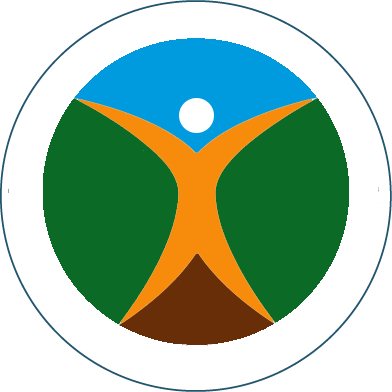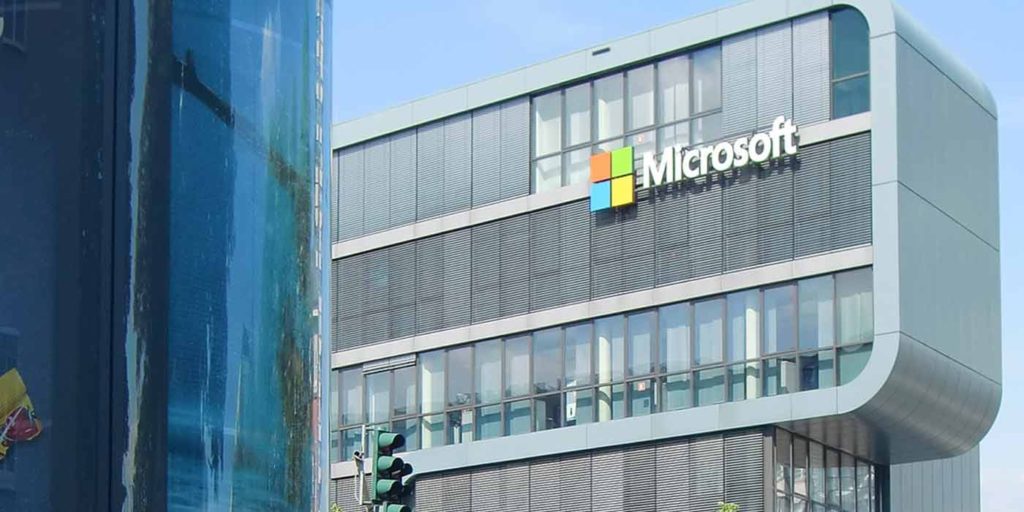Covid-19 Pandemisi ile birlikte hayatımıza dahil olan evden çalışma modelinde en sık kullanılan uygulamalardan biri FortiClient VPN’in en sık karşılaşılan hatalarının ve çözümlerinin neler olduğuna bir bakış yapalım. Evden çalışma modeline geçildiğinde bir tek FortiClient değil aynı zamanda Checkpoint VPN, Anyconnect VPN, Cisco VPN Client ve Pulse’de sık kullanılan VPN uygulamaları arasında yer aldı.
Evden Çalışmada (Home Office) VPN Sorunları
Forti Client uygulamasını kullanmak aslında bir çok vpn uygulamasına nazaran çok daha kolaydır. Şirketiniz size bir vpn ip adresi ve port bilgisi verir, bu firewall cihazının ip adres ve port bilgisini girdikten sonra şirketinizin sizin için oluşturduğu domain ya da workgroup hesabınızın kullanıcı adını ve şifrenizi girmeniz gerekir.
Şifrenizi girdikten sonra şirketinizin tercihine göre doğrulama kodu gönderilebilir. Eğer şirketiniz Two Factor Authentication yani iki aşamalı kimlik doğrulaması kullanıyorsa, bu aşamada sistemde tanımlı telefonunuza bir SMS gelecektir.
Şifrenizi ve doğrulama kodunu girdiğinizde VPN bağlantısı yapabiliyor olmanız gerekir, fakat bazı durumlarda bağlantı kurulamayabiliyor ve çeşitli hata kodları ile sistem ekranda size bir bildirim yapabiliyor. İşte bu hatalardan en sık karşılaşılan hatalara ve çözümlerine birlikte göz atalım.
1. SMS Doğrulama Kodu ya da Token Gelmemesi
Forti Client’te SMS doğrulama kodunun gelmemesi bir hata olmayabilir, böyle bir durumda çalıştığınız şirketin Bilgi Teknolojileri Departmanındaki yetkilisi SMS servisini kontrol ederek telefon numaranızın doğruluğunu ve vpn servisinin token üretip üretmediğini kontrol etmelidir. Çok nadir olsa da SMS gelmeme sorunu telefon kaynaklı da olabilmektedir. Böyle bir durumda çoğu zaman mobil telefonunuzu kapatıp yeniden başlatırsanız sorununuzun çözülmesi muhtemeldir.
2. The server you want to connect to requests identification, please chose a certificate and try again (-5)

Hatanın Türkçe’si şöyledir ; Bağlanmak istediğiniz sunucu kimlik istiyor, lütfen bir sertifika seçin ve tekrar deneyin (-5) . Bu hata vpn servisinin sertifikaları doğrulayabilmek içi gerekli güvenlik ayarlarının yapılmadığını gösterir. Hatadan kurtulmak için INTERNET EXPLORER uygulamanızı açın, menüden AYARLAR altında bulunan INTERNET SEÇENEKLERİ seçeneğine tıklayın ve açılan ekranda yukarıdaki ekran görüntüsünde de görünen GELİŞMİŞ sekmesine gelin, listede TLS 1.0 , TLS 1.1 , TLS 1.2 seçeneklerini işaretleyin ve öncelikle UYGULA sonrasında da TAMAM butonlarına basın ve internet explorer uygulamasını kapatın, Forti Client uygulamasını yeniden başlatın ve tekrar giriş yapmayı deneyin.
3. Failed to establish the VPN connection. This may be caused by a mismatch in the TLS version. Please check the TLS version settings in the Advanced of the Internet Options. (-5029)
Bu hata da TLS ayarları ile ilgilidir, TLS (Tranport Layer Security, Türkçe: (Taşıma Katmanı Güvenliği) iletişim uygulamaları üzerindeki verileri şifreleyerek güvenli bir şekilde bağlantı kurulmasını sağlayan bir güvenlik protokolüdür. Bu hatada da güvenlik uyuşmazlığı nedeni ile FortiClient VPN programı hata verip bağlantı sağlamıyor. Bu hatanın çözümü de aslında bir üst maddede bulunan aşağıdaki çözüm yolu ile giderilebilmektedir.
Hatadan kurtulmak için INTERNET EXPLORER uygulamanızı açın, menüden AYARLAR altında bulunan INTERNET SEÇENEKLERİ seçeneğine tıklayın ve açılan ekranda yukarıdaki ekran görüntüsünde de görünen GELİŞMİŞ sekmesine gelin, listede TLS 1.0 , TLS 1.1 , TLS 1.2 seçeneklerini işaretleyin ve öncelikle UYGULA sonrasında da TAMAM butonlarına basın ve internet explorer uygulamasını kapatın, Forti Client uygulamasını yeniden başlatın ve tekrar giriş yapmayı deneyin.
4. VPN Bağlantısının %98 de Kalması “Error code -20199”
Bu hata Forti Client ile ilgili olmayabilir, Windows işletim sisteminin WAN miniport sürücüsü ile doğrudan ilgili olan hata için WAN miniport onarım aracını , ardından da WAN miniport installer aracını kurabilirsiniz. İşlem tamamlandığında sorun giderilmiş olacaktır. Sorunun devam etmesi durumunda FortiClient’i kaldırıp tekrar kurmak veya daha güncel sürümünü buradan kurmak gerekebilir.
Yapılacak İşlemler;
– WAN miniport onarım aracını yükleyin
– Bilgisayarınızı yeniden başlatın
– WAN miniport installer aracını yükleyin ve çalıştırın
– Bilgisayarı yeniden başlatın ve VPN erişimini test edin.
– Düzelmezse FortiClient’i kaldırıp tekrar kurun.
5. Please install Windows patch KB30339 before installing FortiClient VPN

Bu aslında bir hata değil uyarıdır. Bilgisayarınızın Windows Güvenlik güncelleştirmelerinin eksik olması durumunda FortiClient ihtiyaç duyduğu güvenlik güncelleştirmesinin numarasını da belirtir. Hatanın Türkçe’si “lütfen FortiClient vpn’i kurmadan önce windows yama kb 30339’u kurun” dur, Yapmanız gereken işlem de tam olarak budur. Windows güvenlik güncelleştirmesini yaptıktan sonra FortiClient’i kaldırıp tekrar kurarsanız sorunsuz VPN yapabilirsiniz. Bu noktada KBxxxxxxxxx olarak KB ile başlayan güvenlik güncelleştirmesi kodu değişebilmektedir. Hatada belirtilen KB ile başlayan güvenlik güncelleştirmesi kodunu Microsoft Support Update sayfasından ulaşarak indirebilirsiniz.
6. Unable to establish the vpn connection. The vpn server may be unreachable (-20199)
Bu hata FortiClient’in uygulama veya işletim sistemi kaynaklı bir sebepten dolayı düzgün çalışmaması sebebiyle ortaya çıkmaktadır. Bu hata için işletim sistemi veya uygulamada harici işlemler yapılsa da FortiCilent bu müdahaleyi uygun bulmamaktadır.
Sağlıklı ve güvenli bağlantı için DENETİM MASASI içinde PROGRAMLAR veya PROGRAM EKLE / KALDIR altında FORTICLIENT’ı bulun ve üzerine tıklayın, KALDIR / ONAR seçeneklerinden ONAR’ı seçin ve tekrar deneyin. Sorunun devam etmesi durumunda FortiClient’i kaldırıp güncel sürümünü kurun, bu işlemlerden önce Windows güvenlik güncellemelerini aldığınızı kontrol etmelisiniz, ayrıca INTERNET EXPLORER uygulamanızı açın, menüden AYARLAR altında bulunan INTERNET SEÇENEKLERİ seçeneğine tıklayın ve açılan ekranda GÜVENLİK sekmesi altından INTERNET kısmını seçip GÜVENLİK DÜZEYİNİ en alta çekmelisiniz.
7. Unable to establish the VPN connection. The VPN server may be unreachable


Bu hata genellikle, güvenlik duvarının VPN Firewall’un IP adresine yönelik her türlü trafiği engellemesinden veya FortiClient uygulamasının serverdaki, kendi bilgisayarınızdaki veya ağdaki güvenlik duvarı tarafından engellenmesinden dolayı kaynaklanır ve bağlantı %10 da kalır. Sorun genellikle istemci tarafında ana bilgisayar (server) veya ağ güvenlik duvarı kurallarından izin vererek ya da ilgili güvenlik duvarını kapatarak (güvenlik sebebiyle tavsiye edilmeyen bir seçenek) çözülebilir. Aynı zamanda kullandığınız antivirüs uygulamasını devre dışı bırakarak (güvenlik sebebiyle tavsiye edilmeyen bir seçenek) ya da ilgili uygulamaya izin vererek deneyebilirsiniz. Ayrıca bazı durumlarda ender de olsa bilgisayarınızın basit bir şekilde yeniden başlatılması sorunun çözülmesini sağlayabilmektedir.
Sorunun devam etmesi durumunda, DENETİM MASASI altında INTERNET AYARLARI seçeneğindeki TCP/IPv6 kontrol edilmeli ve seçiliyse ilgili seçim yanındaki kutucuğa tıklanarak kaldırılmalıdır. Sonrasında FortiClient uygulaması kaldırılarak yeniden kurulmalıdır. Tüm müdahalelere rağmen sorunun düzelmemesi durumunda bilgisayarınızı şirket ağınıza kablolu bağlayarak şirketinizin güvenlik protokollerini (group policy) serverdan çekmeniz gerekebilir. Bunun içinde kablo ile şirket ağınıza bağlandıktan sonra sırası ile BAŞLAT‘a tıklayarak ÇALIŞTIR‘a tıkladıktan sonra açılan ekrana CMD yazıp tamam diyorsunuz. Açılan siyah renkli ekranda GPUPDATE /FORCE yazarak Enter’a basmanız yeterli olacaktır. Sonrasında bilgisayarınızı kapatıp yeniden açarak kablosuz bağlantı ile yeniden deneyebilirsiniz.
8. Unable to establish the VPN connection. The VPN server may be unreachable (-12)
Bu hatanın yaşanmasının en sık sebebi kullanıcı adı veya parolanın doğrulanamamasıdır. VPN Firewall cihazındaki yapılandırmaya bağlı olarak firewall üzerindeki local kullanıcınızın ya da yapılandırmaya bağlı olarak domain server üzerindeki Active directory ile iletişim kuran LDAP sunucuda kimliğiniz doğrulanamadığı için bu hata gelmektedir. Kullanıcı hesabınızı ve şifresini doğru girdiğinizden emin olmalısınız, eğer Active Directory Integrated (LDAP) bir yapılandırmaya sahip VPN Firewall cihazı kullanıyorsanız domain serverınızın policy ayarlarına bağlı olarak birden fazla kez üst üste yanlış girilen şifreden dolayı sistem hesabınızı geçici olarak bloke etmiş olabilir.
Bu durumunda yine sistem yöneticinizin belirlediği group security policy kapsamında bir süre bekleyerek hesabınızın blokajının otomatik olarak kaldırılmasını bekleyebilir ya da sistem yöneticiniz ile görüşerek hesabınızın tekrar aktif hale getirilmesini isteyebilirsiniz. Eğer şifrenizin ya da hesabınızın doğruluğundan emin değilseniz bir domain ortamına bağlı LDAP yapılandırması ya da local user kullanan bir yapılandırma kullanıyor olsanız da sistem yöneticiniz ile görüşerek kullanıcı adınızı teyit ederek yeni bir şifre sıfırlaması talep edebilirsiniz. Unutmayınız ki şifre sıfırlaması sonrası LDAP yapılandırması ile çalışan bir sisteminiz varsa bilgisayarınızı şirket ağınıza kablo ile bağladığınız ilk seferden itibaren artık bilgisayarınıza da sıfırlanmış olan şifreniz ile giriyor olacaksınız.
Ayrıca bu hatanın oluşmasının diğer önemli sebeplerinden bir diğeri ise özel karakter kullanımıdır, VPN şifrenizde ü,Ü,ğ,Ğ,ç,Ç,ş,Ş,İ,ı,ö,Ö gibi Türkçe karakterler veya özel sembollerin kullanılmış olması (!’^% vs.) bu hatayı almanıza sebep olabilir.
9. Unable to establish the VPN connection. The VPN server may be unreachable (-14)
Bu hatanın tek bir sebebi vardır. Kullanıcı adı veya parola yanlış giriliyordur, bilgilerinizin doğru olduğundan emin olmalısınız. LDAP server ile doğrulamak için şirketinizin BT uzmanı ile irtibata geçmeniz gerekebilir. Bu hatada VPN bağlantısı %80 de kalır ve -14 hatası çevrilir. Bu hatanın çözüm yolu olarak bir önceki maddede yer alan yolları kullanabilirsiniz.

10. Unable to establish the VPN connection. The VPN server may be unreachable (-8)
Bu hatanın sebebi şifre değiştirme süreniz ile ilgilidir, şirketiniz eğer bir domain ortamı kullanıyorsa ve VPN Firewall cihazınızda Active directory Integrated (LDAP) olarka yapılandırılmış ise, sistem yöneticinizin şirket güvenlik politikasında (group policy) şifre kullanım süresi belirlemesinden dolayı, şifrenizin kullanım süresi dolduğu için bu hata karşınıza çıkmaktadır. Şifrenizi, bilgisayarınızı şirketinizin kablolu ağına bağlayarak, şirketinizin belirlediği protokollere uygun bir şekilde değiştirip tekrar deneyebilirsiniz. Şifrenizin eşitlenmesi VPN Firewall yapılandırmasındaki LDAP senkronizasyon süresine bağlı olarak değişebilmektedir. Bu süre 15 -20 dakika kadar zaman alabilir.
11. Permission Denied (-455)
Bu hatayı alıyorsanız şirketiniz VPN yetkinizi iptal etmiş demektir. VPN yetkinizi, VPN kullanıcı adınızn aktiflik durumunu veya VPN için tanımlattığınız statik IP bilgilerini kontrol ettirmeniz gerekmektedir. BT yöneticiniz ile görüşebilirsiniz.
Genel Olarak FortiClient Hata Kodları ve Türkçe Karşılıktaki Anlamları;
-5 : TLS ayarları
-8 : Şifre süresinin dolması
-12: Şifrenin doğrulanamaması , özel karakter kullanımı, hesap bloke
-14: Kullanıcı adı veya şifrenin yanlış girilmesi
-455 : VPN Yetki sorunu
-20199 : FortiClient Uygulama Problemi
-5029 : Uygun TLS versiyonunun seçilmemiş olması
–KB30339 : Windows güncelleme paketi eksikliği
-%98 : WAN miniport sürücü sorunu
-%10 : FW, Virüs koruyucu engelleme sorunları
-Token gelmeme : SMS servisi veya telefon sms hizmet sorunu.
Bilim ve Teknoloji alanındaki diğer haberler için buraya tıklayarak ulaşabilirsiniz…